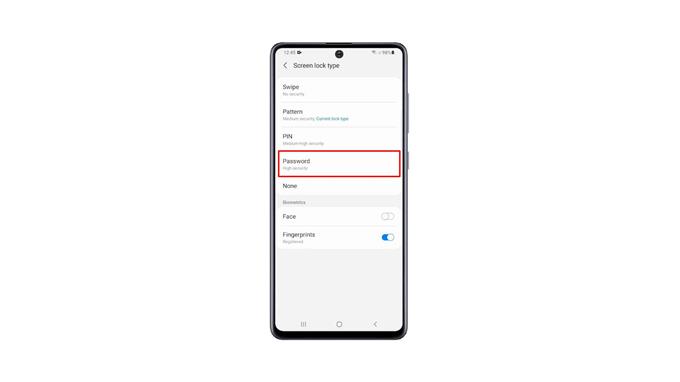W tym samouczku dowiesz się, jak dodać hasło jako blokadę bezpieczeństwa w telefonie Samsung Galaxy A51. Jest to jeden z najbezpieczniejszych typów ekranu blokady dostępnych na Twoim urządzeniu. Czytaj dalej, aby dowiedzieć się, jak to skonfigurować.
Jedną z najsilniejszych blokad bezpieczeństwa jest hasło, ponieważ daje miliony kombinacji alfanumerycznych, których możesz użyć. To jest powód, dla którego wielu użytkowników smartfonów wciąż ustawia hasło na swoich urządzeniach zamiast używać wzoru lub kodu PIN. Jeśli szukasz sposobu na zabezpieczenie telefonu, możesz dodać hasło.
Dodaj hasło do Galaxy A51
Twój Galaxy A51 ma kilka rodzajów blokady bezpieczeństwa. Możesz nawet użyć odcisków palców lub twarzy, aby go odblokować. Ale możesz utworzyć hasło jako zapasową blokadę bezpieczeństwa. Oto jak to robisz:
1. Wyciągnij szufladę aplikacji, a następnie poszukaj Ustawienia, a następnie dotknij jej.
2. Po wejściu na stronę Ustawienia przewiń nieco w dół, aby znaleźć ekran blokady, a po znalezieniu dotknij go.
3. Stuknij Typ blokady ekranu, a następnie wprowadź aktualną blokadę bezpieczeństwa, aby zweryfikować swoją tożsamość.
4. Stuknij Hasło, a następnie wyznacz silne hasło, którego będziesz używać do odblokowania urządzenia.
5. Następnie wprowadź hasło jeszcze raz, aby upewnić się, że są zgodne, a następnie stuknij OK, aby kontynuować.
6. Jeśli pojawi się monit, stuknij Zgadzam się, aby utworzyć kopię zapasową hasła.
Gdy już to zrobisz, możesz teraz odblokować telefon za pomocą hasła.
I tak dodajesz hasło do swojego Galaxy A51.
Mamy nadzieję, że ten prosty film instruktażowy może okazać się pomocny.
Wesprzyj nas, subskrybując nasz kanał YouTube. Dziękuje za przeczytanie!